如何在google Chrome中管理浏览器的隐私设置
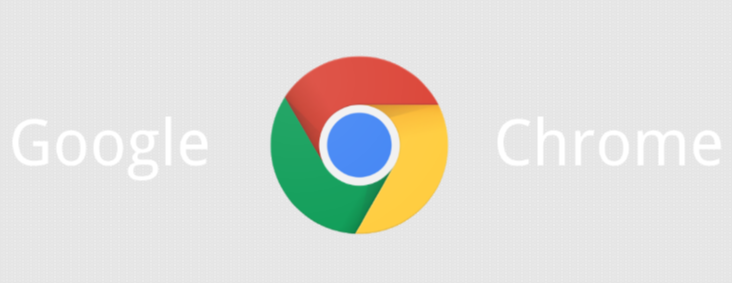
在当今数字化时代,隐私保护愈发重要,而作为常用的浏览器之一,Google Chrome 提供了丰富的隐私设置选项,让用户能够更好地掌控自己的浏览数据和在线行为。以下是详细的操作步骤,教你如何在 Google Chrome 中管理浏览器的隐私设置:
一、打开隐私设置页面
1. 打开 Google Chrome 浏览器,点击右上角的三个点(菜单图标),在下拉菜单中选择“设置”选项,这将进入浏览器的基本设置页面。
2. 在设置页面的左侧栏中,找到并点击“隐私和安全”选项,此时会展开与隐私相关的一系列子选项,这里就是我们可以对浏览器隐私进行详细设置的入口。
二、管理浏览历史记录
1. 在“隐私和安全”页面中,第一项就是“浏览历史记录”,点击其右侧的“清除浏览数据”按钮,可以打开清除浏览数据的对话框。
2. 在这个对话框中,你可以选择要清除的数据类型,如浏览历史记录、下载记录、缓存的图片和文件、Cookie 及其他网站数据等。通过选择时间范围,比如“过去一小时”“过去 24 小时”“全部时间”等,来精准地确定要清除的数据时间段。设置好后,点击“清除数据”按钮,即可完成浏览历史记录的清理,这有助于减少浏览器存储的个人信息,保护隐私。
三、调整 Cookie 设置
1. 回到“隐私和安全”页面,再次点击“隐私和安全”选项下的“Cookie 和其他网站数据”选项,进入 Cookie 设置页面。
2. 在这里,你可以看到当前网站的 Cookie 权限设置情况。如果希望阻止所有网站保存 Cookie,可以将“允许网站保存和读取 Cookie 数据(推荐)”这一选项的开关关闭。不过,这样做可能会导致一些网站功能无法正常使用,因为许多网站依赖 Cookie 来实现用户登录状态的保持、个性化内容推荐等功能。所以,你也可以选择根据具体情况,针对特定网站进行 Cookie 权限的调整,点击“添加”按钮,输入特定的网站地址,然后选择“阻止”或“允许”该网站的 Cookie。
四、控制网站权限
1. 在“隐私和安全”页面中找到“网站设置”选项并点击,这里列出了各种与网站交互相关的权限设置。
2. 例如,对于“位置”权限,你可以决定是否允许网站获取你的位置信息。如果不想让任何网站获取位置,就将“询问前(推荐)”或“允许”选项切换为“不允许”,这样浏览器在访问网站时就不会提供位置数据,从而保护你的地理位置隐私。同理,对于摄像头、麦克风等其他硬件设备的权限,也可以根据个人需求进行类似的设置,确保只有信任的网站才能使用这些设备。
五、启用隐身模式
1. 当你需要进行一些临时性的、不希望被浏览器记录下来的浏览操作时,可以使用 Chrome 的隐身模式。点击浏览器右上角的三个点(菜单图标),然后选择“新建隐身窗口”或“新建隐身标签页”(取决于你是想打开一个新窗口还是新标签页)。
2. 在隐身模式下浏览时,浏览器不会保存浏览历史记录、Cookie 等信息,也不会在关闭窗口后留下任何本地数据。但需要注意的是,虽然在隐身模式下你的本地浏览器不会存储数据,但在你访问的网站端仍然可能会收集到一些信息,比如网站的服务器日志可能会记录你的访问 IP 地址等信息。
通过以上步骤,你可以在 Google Chrome 中全面地管理浏览器的隐私设置,根据自己的需求和对隐私的重视程度,灵活调整各项设置,从而更好地保护自己的个人隐私信息,享受更加安全、私密的浏览体验。无论是日常上网冲浪,还是处理敏感信息,合理的隐私设置都能为你的网络生活增添一份保障。
猜你喜欢
如何在Google Chrome中管理页面的缓存策略
 Google Chrome下载插件时出现扩展冲突如何解决
Google Chrome下载插件时出现扩展冲突如何解决
 google Chrome浏览器插件自动更新关闭方法及风险评估
google Chrome浏览器插件自动更新关闭方法及风险评估
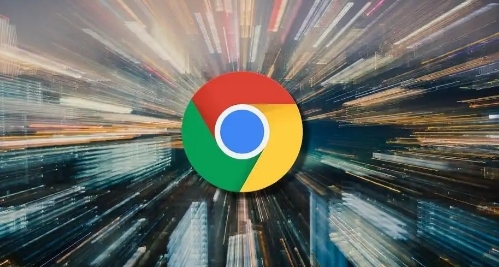 谷歌浏览器网页翻译插件安装与使用技巧分享
谷歌浏览器网页翻译插件安装与使用技巧分享
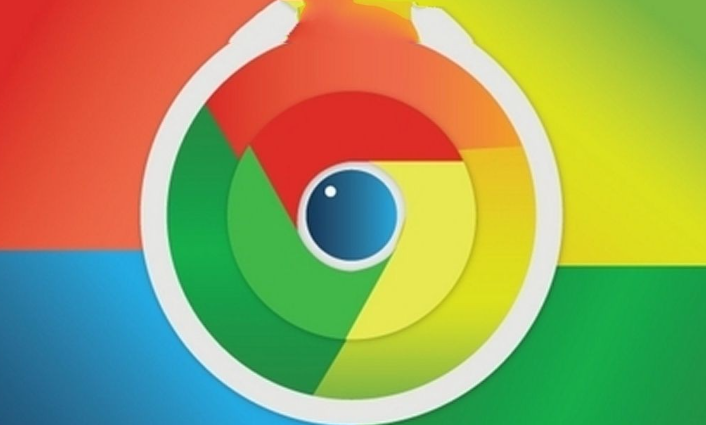

在Google Chrome中有效管理页面的缓存策略,提高缓存利用率,减少重复加载,提升性能。

Google Chrome下载插件时出现扩展冲突问题,提供排查和解决方案,保障插件兼容与浏览器稳定。
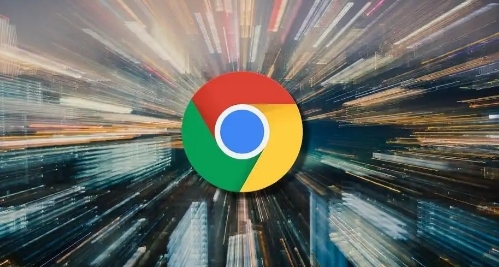
Google Chrome浏览器支持关闭插件自动更新,需权衡风险。本文分享关闭操作与安全建议,帮助用户科学管理插件更新。
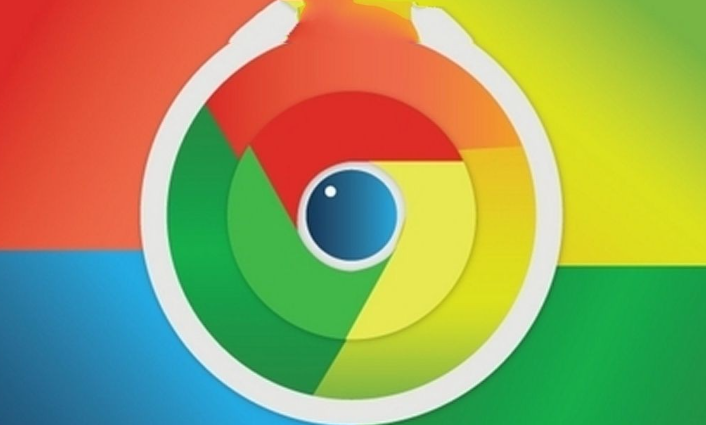
谷歌浏览器网页翻译插件安装及实用技巧分享,帮助用户轻松实现多语言网页浏览,提升跨语言交流效率。
